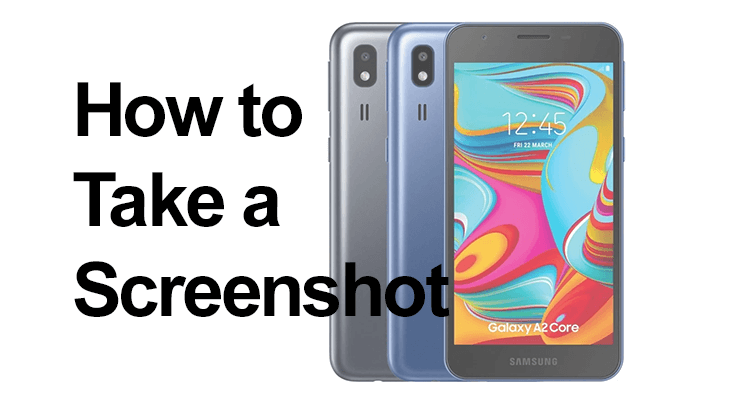
Les captures d'écran sont une fonctionnalité fondamentale des smartphones modernes, capturant tout, d'une conversation WhatsApp à une histoire Instagram. Dans cet article, nous explorerons comment utiliser efficacement cette fonctionnalité sur les Samsung Galaxy A2 Core et A02S, équipés d'Android 10, extensible à Android 11, One UI 3.1.
Une capture d'écran est un instantané numérique de votre écran actuel, inestimable pour enregistrer ou partager des moments. Ces appareils offrent plusieurs méthodes pour prendre des captures d'écran, éliminant ainsi le besoin d'applications supplémentaires.
Comment faire une capture d'écran sur Samsung Galaxy A02S
Capturer une capture d'écran sur le Samsung Galaxy A02S est une fonctionnalité simple mais cruciale pour ses utilisateurs. Qu'il s'agisse de sauvegarder une conversation mémorable, un score élevé dans un jeu ou un article intéressant, prendre une capture d'écran peut être effectué rapidement et efficacement. Le processus est conçu pour être intuitif, ne nécessitant qu’une combinaison de pressions sur des boutons.
Voici un tutoriel rapide étape par étape :
- Préparez l'écran: Accédez à l’écran que vous souhaitez capturer. Il peut s'agir de tout ce qui est affiché sur votre téléphone : un message texte, une application ou une page Web.

- Appuyez sur les boutons: Maintenez simultanément les boutons d'alimentation et de réduction du volume. Vous devez appuyer sur ces boutons en même temps et les maintenir enfoncés pendant environ une seconde.
- Capturer la capture d'écran: Une fois que vous aurez appuyé correctement sur ces boutons, l'écran clignotera brièvement et vous entendrez un bruit d'obturateur. Cela indique que la capture d'écran a été prise avec succès.
- Accès et partage: La capture d'écran capturée sera automatiquement enregistrée dans la galerie de votre téléphone (mémoire interne ou carte SD). Vous pouvez y accéder, le modifier, le partager ou le supprimer selon vos besoins.
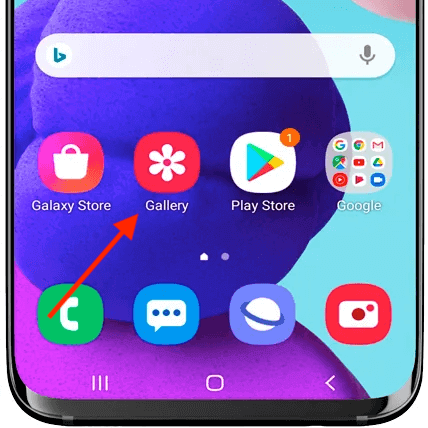
Cette méthode simple garantit qu'à tout moment, vous pouvez enregistrer rapidement ce qui est sur votre écran sans avoir besoin d'outils ou d'applications supplémentaires. Le Galaxy A02S facilite cette tâche quotidienne et améliore l’expérience utilisateur.
Capture d'écran facile du Samsung A02S avec Palm-Swipe
Prendre une capture d'écran sur le Samsung Galaxy A02S est incroyablement convivial, offrant deux méthodes pratiques. La première est la méthode traditionnelle des boutons et la seconde est la fonction innovante de glissement de la paume de Samsung.
Voici un bref guide pour la méthode Palm-Swipe :
- Activer: Allez dans « Paramètres » (où vous pouvez trouver paramètres de messagerie vocale également), puis « Fonctions avancées ». Activez « Balayage de la paume pour capturer ».
- Swipe: Placez le côté de votre main sur le bord de l'écran et balayez-le de l'autre côté.
- Épargnez: L'écran clignotera, indiquant que votre capture d'écran a été capturée et enregistrée.
Les deux méthodes enregistreront la capture d'écran dans la galerie, où vous pourrez la visualiser, la modifier et la partager selon vos besoins. Le balayage de la paume ajoute une alternative gestuelle à la pression traditionnelle sur un bouton, offrant une facilité d'utilisation dans diverses situations.
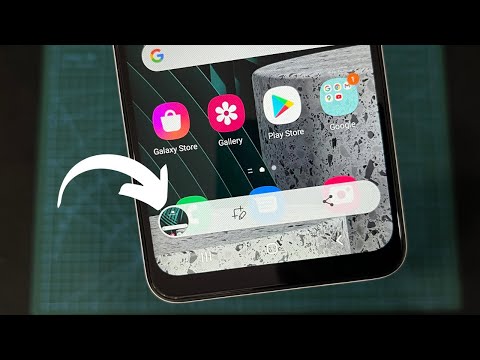
Prendre des captures d'écran avec défilement
La fonction « Scrollshot » du Samsung Galaxy A02S est parfaite pour capturer du contenu qui s'étend sur plusieurs longueurs d'écran, comme un long article ou un historique de discussion. Après avoir pris votre capture d'écran initiale, appuyez sur l'option « Scrollshot » qui apparaît. Votre écran défilera automatiquement vers le bas, assemblant une image continue. Appuyez sur l'écran lorsque vous avez capturé tout ce dont vous avez besoin et la capture d'écran allongée sera enregistrée dans votre galerie, prête à être révisée ou partagée.
Aide sur la capture d'écran du Samsung Galaxy A02S
Si tu as des problèmes prendre des screenshots sur votre Samsung Galaxy A02S, commencez par vérifier la fonctionnalité de vos boutons. S'ils fonctionnent mais que vous rencontrez toujours des problèmes, un simple redémarrage de votre appareil peut résoudre la plupart des problèmes logiciels. Une fois qu'une capture d'écran est prise avec succès, une notification pour un accès rapide apparaîtra, vous permettant de visualiser ou de partager facilement votre capture d'écran.
Modification et partage de captures d'écran
Après avoir pris une capture d'écran sur votre appareil, l'édition et le partage instantanés sont un jeu d'enfant. Déroulez simplement le panneau de notification ou dirigez-vous vers votre galerie pour trouver la nouvelle image. À partir de là, vous pouvez recadrer, annoter ou ajouter des filtres avant de partager votre capture d'écran modifiée directement avec vos amis, votre famille ou sur les réseaux sociaux.
Section FAQ
Existe-t-il des applications nécessaires pour prendre des captures d’écran sur le Samsung A02S ?
Aucune application supplémentaire n'est requise pour prendre des captures d'écran sur le Samsung A02S. L'appareil est livré avec fonctionnalité de capture d'écran intégrée qui peut être utilisé via des raccourcis de boutons ou des gestes, dans le cadre du système d'exploitation Android sur lequel le téléphone fonctionne.
Comment puis-je partager mes captures d'écran du Galaxy A2 Core avec d'autres ?
Les captures d'écran prises sur le Galaxy A2 Core peuvent être partagées directement depuis le panneau de notification immédiatement après la capture. Vous pouvez également accéder à l'application Galerie, sélectionner la capture d'écran et utiliser le bouton de partage pour l'envoyer par e-mail, sur les réseaux sociaux ou d'autres applications de communication.
Où les captures d’écran sont-elles enregistrées sur le Samsung A02S ?
Sur le Samsung A02S, les captures d'écran sont automatiquement enregistrées dans le dossier « Captures d'écran » de l'application Galerie. Vous pouvez accéder à ce dossier en ouvrant la Galerie et en recherchant l'album ou le dossier « Captures d'écran » dans la section albums.
Puis-je faire une capture d’écran sur mon Samsung Galaxy A2 Core sans utiliser le bouton d’alimentation ?
Oui, vous pouvez prendre une capture d'écran sans utiliser le bouton d'alimentation de votre Samsung Galaxy A2 Core en activant la fonction « Balayage de la paume pour capturer » dans les paramètres sous « Fonctionnalités avancées ». Une fois activé, vous pouvez prendre une capture d'écran en faisant glisser le bord de votre main sur l'écran.
Est-il possible de capturer une vidéo ou un GIF au lieu d'une capture d'écran statique sur le Samsung A02S ?
Oui, le Samsung A02S vous permet d'enregistrer une vidéo de votre écran, ce qui est pratique pour capturer du contenu dynamique. Pour enregistrer des vidéos ou créer des GIF, vous pouvez utiliser la fonction d'enregistrement d'écran intégrée, qui se trouve dans le panneau de paramètres rapides.
Notre conclusion
Prendre des captures d’écran sur les Samsung Galaxy A2 Core et A02S est polyvalent et convivial. N'oubliez pas que pour les captures d'une page entière, One UI de Samsung offre la fonction unique « Scrollshot ». Si vous rencontrez des problèmes, réinitialisez vos paramètres pour corriger la fonctionnalité de capture d'écran.
Essayez ces méthodes et partagez vos expériences dans les commentaires. Besoin d'une aide supplémentaire ? N'hésitez pas à demander! Bonne capture d'écran sur votre Samsung Galaxy A2 Core et A02S !






Soyez sympa! Laissez un commentaire